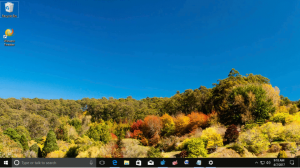Ajutiste failide kustutamiseks Windows 10-s keelake Storage Sense
Nagu võib-olla juba teate, sisaldab Windows 10 võimalust kettaruumi vabastamiseks automaatselt kustutada prügikastis olevad failid, kustutada ajutised failid ja failid kaustas Allalaadimised. Viimastes Windows 10 versioonides saab Storage Sense teie kasutajakonto ajutised failid automaatselt kustutada. Siin on, kuidas selle valikuid muuta.
Reklaam
Ajutisi faile loovad erinevad Windowsi teenused, installitud rakendused ja tööriistad. Ajutisi faile saab ohutult kustutada pärast nende loomise protsessi lõppemist. Seda ei juhtu aga sageli, nii et süsteemi ajutine kataloog või rakenduse ajutine kataloog jätkab nende salvestamist ja täidab teie kettaseadme rämpsuga. Kui see suvand on lubatud, kustutab Windows need automaatselt ja hoiab teie draivi puhtana, lisaks kettaruumi säästmisele.
Storage Sense on tore, kettapuhastuse kaasaegne asendus. See võimaldab teil säilitada teatud kaustu, vältides nende liiga suureks muutumist, ja puhastada need automaatselt. Funktsiooni Storage Sense leiate jaotisest Seaded, jaotises Süsteem -> Salvestus.
Storage Sense saab kasutada Windowsi versiooniuuenduse logifailide, süsteemi loodud Windowsi veateatefailide, Windows Defenderi viirusetõrje ajutiste failide, pisipiltide, ajutiste Interneti-failide, seadme draiveri eemaldamiseks paketid, DirectX Shader Cache, allalaaditud programmifailid, kohaletoimetamise optimeerimise failid, vanad süsteemi logifailid, süsteemitõrkete mälutõmmisfailid ja minikogumid, ajutised Windowsi värskendusfailid, ja veel.
Kuigi saate kausta %temp% käsitsi tühjendada (viited: artikkel nr 1, artikkel nr 2, artikkel nr 3), saate seda protsessi Storage Sense'i abil automatiseerida. See funktsioon on Windows 10-s vaikimisi lubatud. Siin on, kuidas seda keelata või uuesti lubada.
Ajutiste failide kustutamiseks Windows 10-s keelake Storage Sense
- Avatud Seaded.
- Minge jaotisse Süsteem – salvestusruum.
- Lülitage sisse Salvestustunne valik paremal.

- Paremal klõpsake nuppu Seadistage Storage Sense või käivitage see kohe link.
- Järgmisel lehel navigeerige lehele Ajutised failid osa.
- Lülitage valik välja (tühjendage märge). Kustutage ajutised failid, mida minu rakendused ei kasuta.

Funktsiooni saate uuesti lubada, lülitades sisse märkeruudu Kustutage ajutised failid, mida minu rakendused ei kasuta igal hetkel.
Teise võimalusena saate selle valiku lubamiseks või keelamiseks rakendada registri näpunäidet.
Vältige Storage Sense'il ajutiste failide kustutamist registri näpunäidetega
- Ava Registriredaktori rakendus.
- Minge järgmisele registrivõtmele.
HKEY_CURRENT_USER\Software\Microsoft\Windows\CurrentVersion\StorageSense\Parameters\StoragePolicy
Vaadake, kuidas avada registrivõti ühe klõpsuga.
- Paremal muutke või looge uus 32-bitine DWORD-väärtus 04.
Märkus. Isegi kui olete töötab 64-bitine Windows peate ikkagi looma 32-bitise DWORD-väärtuse.
Funktsiooni keelamiseks määrake selle väärtuseks 0. Väärtuse andmed 1 võimaldavad seda.
- Registri näpunäidetega tehtud muudatuste jõustumiseks peate seda tegema Logi välja ja logige sisse oma kasutajakontole.
Saate alla laadida järgmised kasutusvalmis registrifailid.
Laadige alla registrifailid
Tagasivõtmise näpunäide on kaasas.
Lõpuks saate kasutada kohalikku rühmapoliitikat.
Ajutiste failide kustutamiseks kohaliku rühmapoliitikaga keelake Storage Sense
Kui kasutate operatsioonisüsteemi Windows 10 Pro, Enterprise või Education väljaanne, saate kasutada kohalike rühmapoliitika redaktori rakendust, et sundida kõigi kasutajate jaoks funktsiooni Ajutiste failide kustutamine keelata või lubada. Reegel on saadaval alates Windows 10 versioonist 18282. Vaata Kasutatava Windows 10 järgunumbri leidmine.
Siin on, kuidas.
- Vajutage Võida + R klahvid klaviatuuril kokku ja tippige:
gpedit.msc
Vajutage sisestusklahvi.

- Avaneb rühmapoliitika redaktor. Minema Arvuti konfiguratsioon\Administratiivmallid\Süsteem\Salvestustunne. Lubage poliitikavalik Lubage Storage Sense'i ajutiste failide puhastamine.
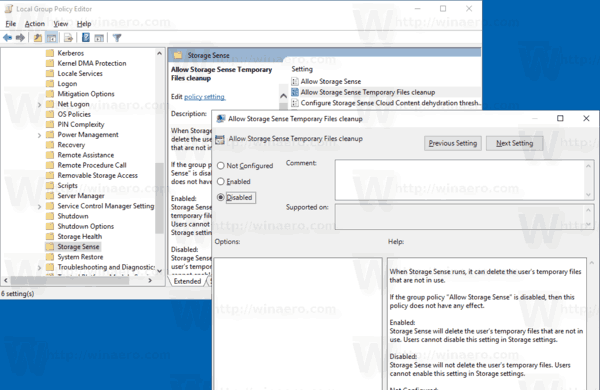
- Määra see Lubatud et see oleks kõikidele kasutajatele alati lubatud.
- Määra see Keela et see oleks kõigi kasutajate jaoks alati keelatud.
- Vaikimisi olek (pole konfigureeritud) võimaldab kasutajatel muuta suvandeid rakenduse Seaded abil.
Kui teie Windows 10 väljaandega ei ole kaasas kohaliku rühmapoliitika redaktori rakendust, saate selle asemel rakendada registri näpunäiteid.
Konfigureerige poliitikavalik registri näpunäidetega
- Avatud Registriredaktor.
- Minge järgmisele registrivõtmele:
HKEY_LOCAL_MACHINE\SOFTWARE\Policies\Microsoft\Windows\StorageSense
Näpunäide: vaata kuidas hüpata ühe klõpsuga soovitud registrivõtmele.
Kui teil sellist võtit pole, looge see lihtsalt.
- Siin looge uus 32-bitine DWORD-väärtus AllowStorageSenseTemporaryFilesCleanup. Märkus. Isegi kui olete töötab 64-bitine Windows, peate ikkagi väärtuse tüübina kasutama 32-bitist DWORDi.
Seadke see väärtusele 0, et sundida funktsioon kõigi kasutajate jaoks keelama. Väärtuse andmed 1 lubavad selle sunniviisiliselt kõigile kasutajatele. - Registri näpunäidetega tehtud muudatuste jõustumiseks peate seda tegema Taaskäivitage Windows 10.
Hiljem saate kustutada AllowStorageSenseTemporaryFilesCleanup väärtust piirangu tühistamiseks. Ärge unustage pärast seda OS-i taaskäivitada.
Saate alla laadida järgmised kasutusvalmis registrifailid.
Laadige alla registrifailid
Grupipoliitikaga seotud failid asuvad all Grupipoliitika kausta ZIP-arhiivis.
See on kõik.